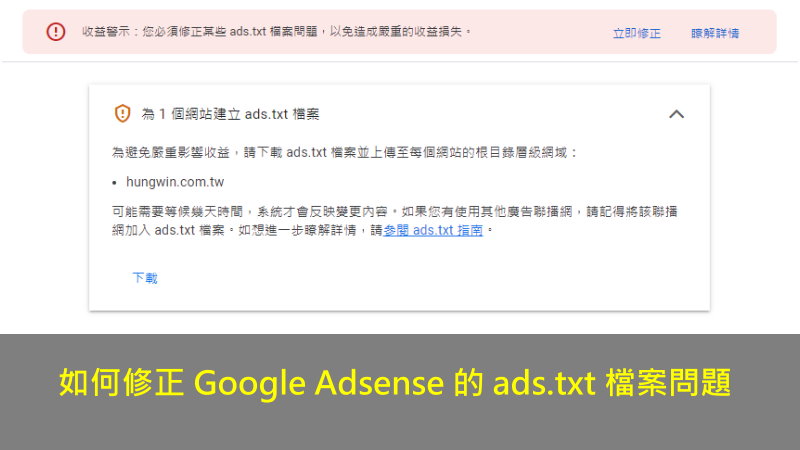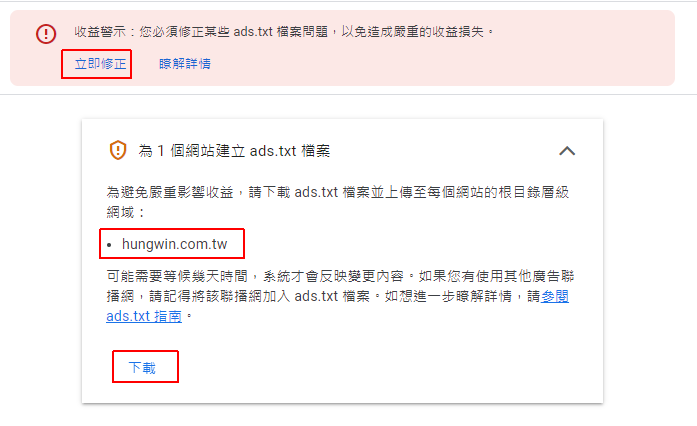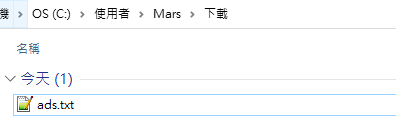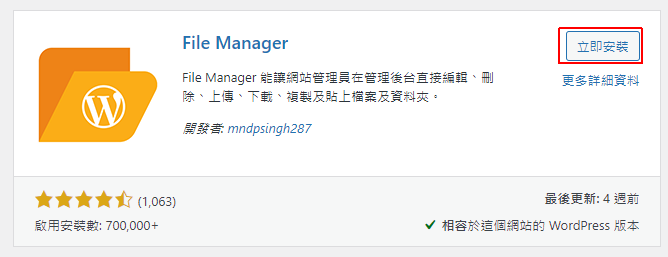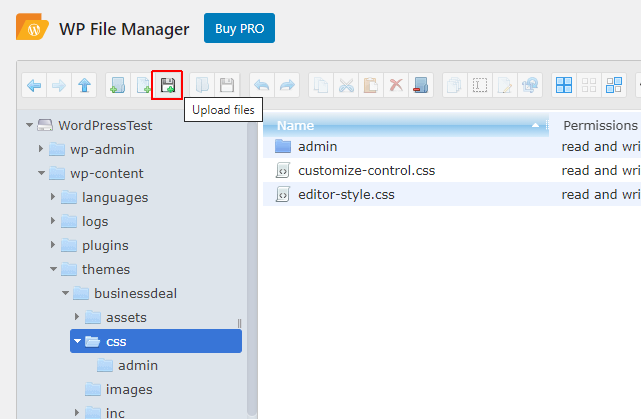如何修正 Google Adsense 的 ads.txt 檔案問題
當你設定的 Google Adsense 出現 ads.txt 檔案問題,最主要的原因就是你的網站缺少 ads.txt 這個檔案,可能在網站搬家或是網域設定錯誤也會出現 ads.txt 檔案問題。
ads.txt 會建立在網站的根目錄,是 Google 來驗證網站正確授權的方式之一,避免有人假冒網站獲取廣告收入。
如果你看到 ads.txt 檔案問題而沒有去處理的話,那會影響網站廣告收益,廣告曝光再多也賺不到錢的喔。
解決方式蠻簡單的,只要下載檔案,然後放到網站的根目錄上就可以了。
下載 ads.txt 檔案
首先點提示上的「立即修正」,會出現一個「下載」的連結,而中間出現的網站名稱表示這網站需要放上這個檔案。
下載後是 ads.txt 檔,裡面的資訊是 Google 驗證碼,驗證網站權限用的。
上傳檔案至網站
上傳檔案有非常多種方式,使用 FTP 或是 WordPress 的 File Manager 外掛都可以,只要可以在根目錄上放上檔案就行。
使用 FileZilla 上傳
如果你有網站 FTP 上傳的權限,可以到 FileZilla 下載上傳工具。
登入帳密後,將 ads.txt 放到網站根目錄。
使用 File Manager 外掛
如果你是用 WordPress 而沒有直接上傳檔案的權限,也可以在 WordPress 安裝檔案上傳外掛。
在「安裝外掛」的地方搜尋「File Manager」,找到此外掛。
安裝之後,在工具上找到「Upload files」圖示,但要注意你的目錄要在根目錄才行喔。
然後選取你剛剛下載的 ads.txt 上傳就行了。
測試是否成功
當上傳之後,驗證方式可以直接在網址上打 https://{你的網址}/ads.txt 看看是否有出現文字。
有出現文字內容就可以了喔。
當你完成檔案上傳之後,在 Google AdSense 上的 ads.txt 問題提示不會馬上消失,通常要等一陣子,由 Google 後台排程驗證後才會消失喔。
相關學習文章
如果你在學習上有不懂的地方,需要諮詢服務,可以參考站長服務,我想辨法解決你的問題
如果文章內容有過時、不適用或錯誤的地方,幫我在下方留言通知我一下,謝謝